| ใน Column นี้ขอแนะนำโปรแกรมตัวนึงชื่อว่า FTP
Server U โปรแกรมตัวนี้หลายท่านอาจเคยใช้งานมาแล้ว
แต่จัดทำให้เป็นวิทยาทานแหล่งความรู้ในการศึกษาอ้างอิงให้แก่ผู้ที่ยังไม่รู้และต้องการศึกษานำไปประยุกต์ใช้งาน
เพื่อให้การท่อง Internet ใช้งานได้อย่างเต็มประสิทธิภาพ
FTP Server U คือ โปรแกรมตัวนึงซึ่งใช้ในการทำให้เครื่องเราที่ใช้
Windows95 / 98 /NT สามารถที่จะ Share File หรือข้อมูลให้แก่กลุ่มของเพื่อนๆ
เราเข้ามา Download / Upload หรือ แลกเปลี่ยนไฟล์โดยใช้
Service ใน Internet ที่เรียกว่า FTP (File Transfer
Protocol) ได้อย่างเต็มที่ และที่สำคัญยังมีระบบ
Security (ระบบรักษาความปลอดภัย) โดยผู้ที่จะเข้ามาใช้ทรัพยากรเครื่องเรา
ท่านสามารถที่จะกำหนดสิทธิ์ของเพื่อนท่านได้โดยตั้งเป็น
User account/Password หรือ User Group ให้สิทธิคนแต่ละคนในการอ่าน,เขียน
หรือจะลบข้อมูลในเครื่องท่านได้ รวมทั้งอนุญาติ
Ip-address ในการเข้ามาในเครื่องท่าน น่าสนใจดีไหมครับ
วิธีการใช้งานไม่ยากอย่างที่คิด ง่ายๆ เหมือนการ
copy file ในเครื่องท่านแต่ท่านอาจสนุกสนานกับการกำหนดหรือสร้าง
User account ให้แก่เพื่อนๆ ท่าน มันส์ไปอีกแบบ
(เพราะท่าน คือ Admin ดีๆ นี่เอง อำนาจอยู่ที่ท่านแล้วจะให้ใครใช้งานเนื้อที่ในเครื่องท่าน)
นอกจากนี้ท่านยังสามารถทำการ Monitor หรือมองเห็นได้ทุกอย่างว่าเพื่อนของท่านทำอะไรกับเครื่องของท่าน
(ในส่วนที่ท่านอนุญาติให้เพื่อนใช้งานโดยโปรแกรมจะทำ
log file ให้ท่านตรวจเช็คได้)
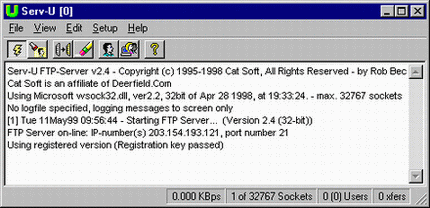
หน้าตาของโปรแกรม FTP Server U ดังรูปข้างบน
เมื่อเปิดโปรแกรม FTP Server U
ขึ้นมาจะมีรูปดังข้างบน หรือที่เรียกกันอีกอย่างว่า
Console ไว้คอย Monitor หรือตรวจดูว่ามีใครเข้ามาในเครื่องเราเพื่อ
Upload หรือ Download ไฟล์ข้อมูลหรือไม่ถ้ามีคนเข้ามา
หน้าจอจะระบุ Ip-address และ User account ของคนๆ
นั้น (User account นั้นเราต้องกำหนดให้เขาก่อน)
วิธีการกำหนดตั้งค่าต่างๆ
ในโปรแกรม FTP Server U
1. เลือก Menu Setup ----->
FTP Server
เพื่อทำการกำหนด Port หรือช่องทางในการสื่อสาร
โดยทั่วไปในการใช้งาน Service ของ FTP (File
Transfer Protocol) จะนิยมใช้ Port เบอร์
21 แต่ท่านอาจใช้ Port อื่นก็ได้แต่ต้องบอกเพื่อนของท่านว่าท่านใช้
Port อะไร เพื่อสะดวกในการ FTP ข้อมุล (แนะนำ
ใช้ Port อื่นที่ไม่ใช่ 21 ไว้เป็นที่รู้กันในหมู่เพื่อนๆ
ท่าน) ส่วน Option อื่นๆ ท่านจะเลือกตามรูปด้านขวา
(Default) หรืออยากศึกษาเพื่มเติมก็ได้ครับ
|
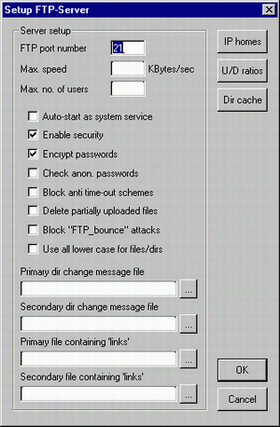 |
2. เลือก Menu Setup ---> IP-access
เพื่อทำการกำหนดหรือระบุ ข้อจำกัดของ Ip-address
ที่เข้าสู่เครื่องคุณด้วยวิธีการ FTP อันี้เป็นการกำหนด
Security หรือความปลอดภัยอีกระดับนึงโดยการตั้ง
Ip-address ที่สามารถเข้ามาในเครื่องท่านหรือ
ไม่อนุญาติให้บาง Ip-address เข้าสู่เครื่องท่านแม้ว่า
User Account ที่ท่านสร้างให้จะถูกต้องก็ตาม
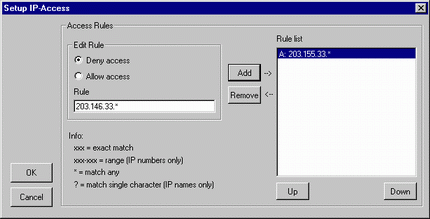
3. เลือก Menu Setup --->
Logging
เพื่อจัดทำ Log file หรือ ตั้งแฟ้มข้อมูลเพื่อทำการบันทึกว่า
User Account ที่ท่านสร้างให้กับเพื่อนท่านในการใช้งาน
FTP ในเครื่องท่านนั้น มีใครเข้ามาใช้เวลาอะไร
แล้ว ทำอะไรบ้าง ( Download file อะไรเวลาไหน)
Enable logging to file ถ้าท่านเลือก Option
นี้ต้องระบุชื่อไฟล์ที่เก็บสถิติของท่านได้ด้วย
|
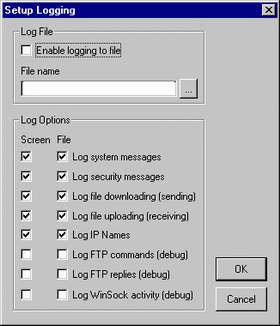 |
4. เลือก Menu Setup ---> Singon/Off
เพื่อกำหนดข้อความต้อนรับ / ขอบคุณ เวลาเพื่อน
login เข้ามาที่เครื่องเรา
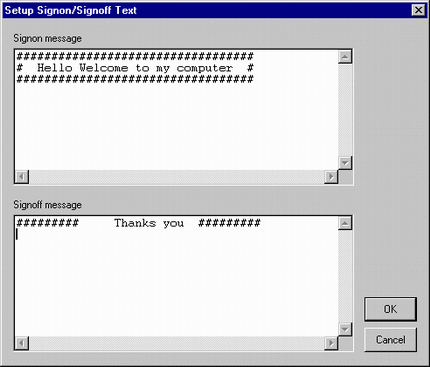
5. เลือก Menu Setup ---> User
เพื่อทำการสร้าง Account หรือ User แก่เพื่อนคุณ
พร้อมทั้งกำหนดสิทธิ์ในการเข้ามา Access หรือเรียกใช้งานเนื้อที่ใน
Harddisk ของคุณตาม Directory ที่คุณกำหนดให้เขา
พร้อมกำหนดว่าอนุญาติให้เขาอ่านหรือเขียนเนื้อที่ลงใน
Harddisk ของคุณหรือไม่
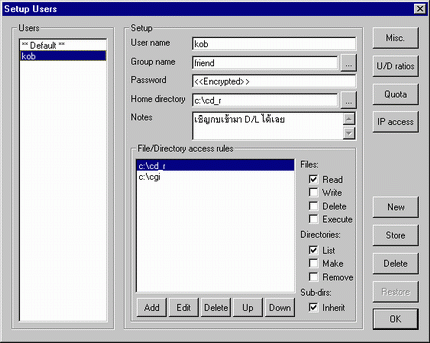
ส่วนการใช้งานของเพื่อนคุณ ก็ให้เขาใช้โปรแกรม
FTP ต่างๆ อาทิเช่น WS_FTP,CUTEFTP หรือ FTP ต่างๆ
เข้ามาหายัง IP-address ของ เครื่องคุณ และใช้
User Account / Password ตามที่คุณสร้างให้แค่นี้ก็เป็นการใช้ทรัพยากรร่วมกันในกลุ่มได้อย่างเต็มที่
เพราะปกติกลุ่มของเพื่อนๆ ที่จัดทำ Web page ของ
THAIIRC นี้ก็ใช้โปแกรมนี้กันอยู่แล้วนะครับ เราใช้กันมานานปีกว่าๆ
เพราะโปรแแกรมที่เสนอมาออกจะเก่า Version สักหน่อยแต่ยังใช้งานได้ดีและเนื้อที่น้อยมา
ถ้าสนใจใช้งานเชิญ
Download ที่นี่
|